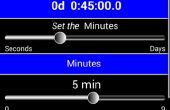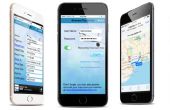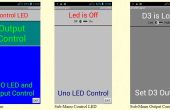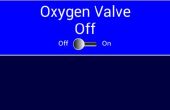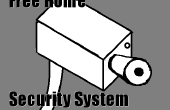Stap 2: De aangepaste Android menu's maken en het genereren van de Code

Alvorens te kijken naar elk van deze modules BLE, worden pfodDesigner eerst gebruikt voor het maken van een aangepast menu om te schakelen van een Led in- en uitschakelen. pfodDesignerV2 kan dan het genereren van code die zijn toegesneden op de specifieke hardware die u selecteert.
U kunt deze stap overslaan en later als je terug te komen. De sectie op elke module, hieronder vindt u de schets van de voltooide code voor dit voorbeeld menu gegenereerd voor die module.
De gratis pfodDesigner wordt gebruikt om het menu maken en tonen u een accurate voorbeeld van hoe het menu eruit op uw mobiele telefoon zien zal. De pfodDesignerV2 kunt u menu's en submenu's maken met de knoppen en schuifregelaars eventueel gekoppeld aan I/O pinnen en de schets-code genereren voor u (Zie de pfodDesigner voorbeeld tutorials) maar de pfodDesignerV2 dekt niet alle functies pfodApp ondersteunt. Zie de pfodSpecification.pdf voor een volledige lijst met inbegrip van gegevens loggen en plotten, multi - en single-selecties schermen, schuifregelaars, tekstinvoer, enz. Elk hieronder BLE-apparaat heeft een monster schermen schets enkele van deze andere functies te illustreren.
Maak de aangepaste menu om te schakelen van de Arduino LED in- en uitschakelen
De tutorial ontwerp een aangepaste menu om te schakelen de Arduino leidde in- en uitschakelen heeft stap voor stap instructies voor het maken van dit menu met behulp van pfodDesignerV2.
Als je niet van de kleuren van de grootte van het lettertype of de tekst, kunt u hen gemakkelijk bewerken in pfodDesignerV2 wat u wilt en zie een WYSIWYG (What You Zie Is What u Get) weergave van de ontworpen menu.
De rest van deze tutorial zal dat menu ontwerp gebruiken om te controleren de LED via diverse BLE modules. pfodDesignerV2 kunt u de code van de Arduino voor dit menu genereren voor elk van deze modules BLE evenals WiFi, Bluetooth, Ethernet ESP8266 en SMS schilden.